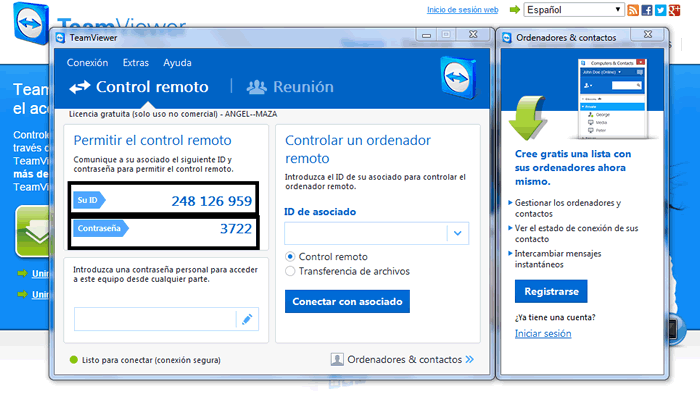TeamViewer es una aplicación cuya acción es conectarse remotamente a otro equipo o servidor en cualquier lugar del mundo en apenas unos segundos, entre sus roles principales están el compartir y controlar escritorios, hacer reuniones en línea, videoconferencias y transferencia de archivos entre ordenadores, es de gran utilidad al momento de recibir soporte para algún problema presentado. TeamViewer funciona en el más amplio espectro de sistemas operativos, desde sistemas vanguardistas con lo último en OS hasta dispositivos más antiguos y sistemas operativos heredados.
A continuación describiremos paso a paso una breve Guía de Instalación TeamViewer para hacer más fácil el proceso:
1) En primer lugar colocamos en nuestra barra de navegación: https://www.teamviewer.com/es para descargarlo desde su portal oficial de instalación.
2) Hacemos clic en el botón donde dice "versión completa gratuita", y automáticamente se descargará Teamviewer en nuestro equipo.
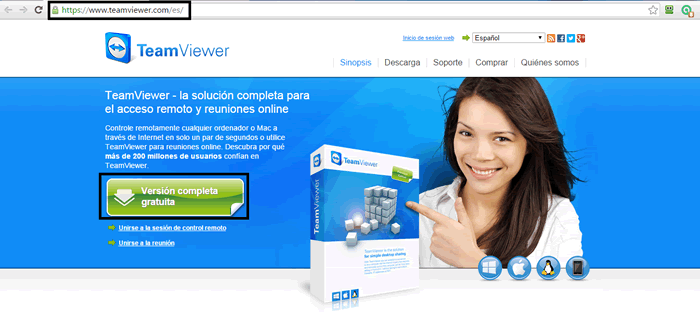
3) Ejecutamos el archivo teamviewer-setup-es.exe para empezar con la instalación de nuestra herramienta de control remoto.
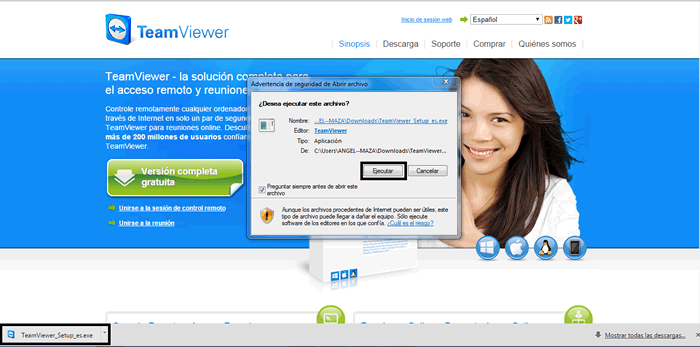
4) Posteriormente aparecerán dos preguntas, la primera es: "QUE DESEA HACER" ahí seleccionaremos "INSTALAR", la segunda pregunta es "CÓMO SE VA A UTILIZAR TEAMVIEWER", allí seleccionaremos "PRIVADAMENTE / NO COMERCIAL" (Importante), e iniciamos el proceso de la instalación.
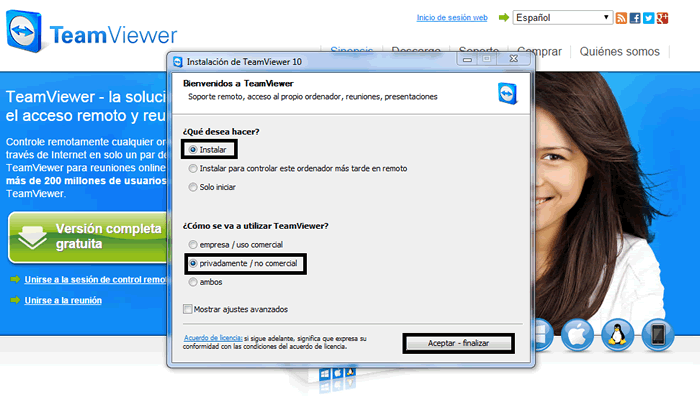
5) Una vez instalado TeamViewer nos mostrará la ID Y Contraseña, el cual se deberá indicar a nuestro equipo de Soporte Técnico para conectarse a nuestro ordenador y poder realizar el proceso de soporte que estamos requiriendo.